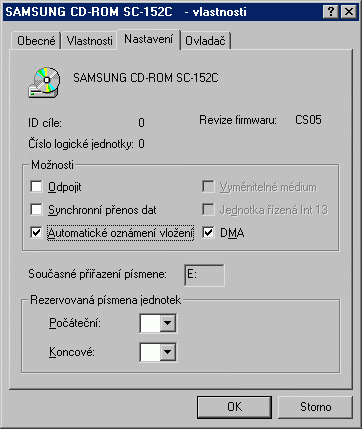![]()
Instalace mechaniky CD se příliš neliší od instalace pevného disku.
nastavení mechaniky
Před vlastní instalací je nutné mechaniku nastavit. Nastavení se provádí umístěním konfigurační propojky (jumperu) do jedné z možných pozic. Na zadní straně mechaniky CD najdeme podobně jako u disku konfigurační sekci. Na výběr je možnost nastavit zařízení jako Master, Slave nebo jako Cable select. Pokud máme v počítači neobsazený řadič IDE, je výhodné připojit CD mechaniku a disk na každý řadič zvlášť. Mechaniku v tomto případě označíme jako Master. Pokud volný řadič není k dispozici, musíme CD mechaniku nastavit na Slave a připojit na datový kabel společně s pevným diskem. Pokud bychom označili mechaniku CD jako Master a pevný disk jako Slave, pomalejší CD mechanika by brzdila pevný disk a ten by nemohl dodávat data plnou rychlostí. Nastavení mechaniky je zaznamenáno v této videoukázce.
konfigurační sekce se nachází vlevo od datového konektoru konfigurační propojka (zvětšeno)
instalace do skříně počítače
Mechanika se instaluje do volné 5 1/4 palcové pozice ve vodorovné poloze. Některé typy mechanik se štěrbinovým zakládáním disků lze nainstalovat i svisle. Nejprve odstraníme plastovou záslepku. Záslepka je uchycena po stranách malými výstupky. Mírným tlakem z vnitřku počítače záslepku odstraníme. Instalovanou mechaniku zasuneme do takto vzniklého otvoru tak, aby nepřesahovala ven z počítače. Ke skříni počítače ji přišroubujeme všemi čtyřmi šroubky, které by měly být k CD mechanice přibaleny.
připojení kabelů k mechanice
Stejně jako každé jiné zařízení i mechanika CD musí být napájena. Existují dva druhy napájecích konektorů, které se liší velikostí. Malý konektor je určen pouze pro napájení disketových mechanik, velký konektor pro napájení ostatních zařízení. Konektor zasuneme do CD mechaniky. Proti otočení je konektor chráněn dvěmi zkosenými hranami. Vlevo od napájecího konektoru je umístěn 40-ti pinový datový konektor. Do něho zasuneme datový kabel. Platí nepsané pravidlo, že pin č.1 je umístěn blíže k napájecímu konektoru. Na datovém kabelu je pak tento vodič označen červenou barvou. Pokud instalujeme CD mechaniku na samostatný datový kabel, nesmíme zapomenout na připojení kabelu k řadiči na základní desce. Zde je konektor proti otočení chráněn výstupkem na konektoru, díky němuž není možno datový kabel obrátit. Zbývá ještě propojit audiokabelem mechaniku CD se zvukovou kartou (pokud ji máme). Propojení zajistí, že budeme mít možnost v CD mechanice přehrávat hudební CD. Dnešní software však pro přehrávání audio CD tento kabel nepoužívá a data načítá přes datový kabel. K dispozici je také konektor pro digitální audio výstup. Ten se hodí v případě, že máme k dispozici zvukovou kartu s odpovídajícím vstupem.
Instalaci CD mechaniky si můžete prohlédnout v této videoukázce.
audiokabel
instalace ovladače a nastavení CD mechaniky
Windows automaticky CD mechaniku detekují a do systému si ovladač nahrají sami. Po startu Windows již bude mechanika plně funkční. V systému DOS je nutné při startu instalovat ovladač. To provedeme modifikací startovacích souborů.
Po instalaci jednotky CD je vhodné nastavit několik drobností. V Ovládacích panelech vybereme položku Systém. Zobrazí se informační okno Vlastnosti systému. Toto okno můžeme zobrazit také současným stisknutím kláves Windows + Pause. Na kartě Správce zařízení rozbalte větev CDROM. Zobrazí se seznam všech nainstalovaných jednotek CD ROM.
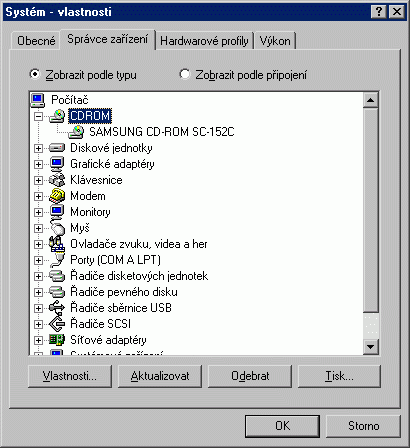
Klikněte na vybranou jednotku a tlačítko Vlastnosti... Na záložce Vlastnosti můžete nastavit hlasitost přehrávání audio CD. Chcete-li povolit digitální přehrávání hudby, zaškrtněte příslušnou volbu v dolní části okna.
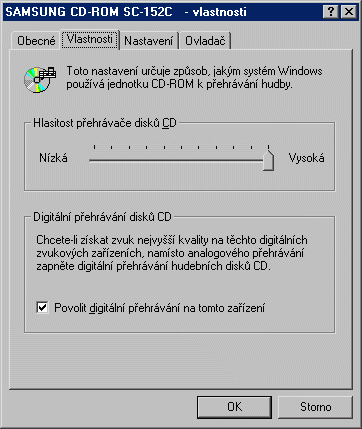
Na záložce Nastavení se nachází několik důležitých nastavení. Zrušte zaškrtnutí u položek Odpojit a Synchronní přenos dat. Tyto nastavení jsou určeny pouze pro rozhraní SCSI a mohly by způsobit zpomalení čtení disků CD, nebo dokonce nefunkčnost CD mechaniky. Většina datových CD má tzv. autorun. To je program, který se spustí automaticky po vložení CD do mechaniky. Autorun může např. zobrazit seznam softwaru na CD, nebo spustit instalační program apod. Chcete-li povolit spouštění těchto programů, zaškrtněte volbu Automatické oznámení vložení. Vhodné je také zaškrtnout volbu DMA. Tato volba umožní, aby se data z mechaniky načítala přímo do paměti a nezatěžovala tím procesor. Tato volba nemusí být u všech typů mechanik vždy funkční, proto v případě problémů toto označení zrušte.
V sekci Rezervovaná písmena jednotek si můžete zvolit, pod jakým písmenem bude jednotka CD ROM k dispozici. Pokud nastavíte počáteční a koncové písmeno stejné, přiřadí se toto písmeno jednotce. Všechny provedené změny potvrdíte tlačítkem OK.